Wir sind sehr stolz auf MemberPress Courses und alles, was es getan hat, um unseren Nutzern zu helfen, mehr Umsatz zu machen und auf der Online-Kurs-Welle zu reiten. Deshalb widmen wir unserem Lieblings-Add-on diese Woche ein besonderes Highlight!
MemberPress Courses ist ein Online-Kurs-Builder, der es WordPress-Benutzern leicht macht Kurse erstellen und verkaufen - und halten sie sicher hinter einer Paywall geschützt.
Es konkurriert mit großen Namen in der Lernmanagementsystem (LMS), hat aber den zusätzlichen Vorteil, dass es von dem weltweit #1 Mitgliedschafts- und Monetarisierungs-Plugin unterstützt wird.
Das bedeutet, dass Sie viel mehr Flexibilität bei der Verwaltung, der Vermarktung und dem Schutz Ihrer Premium-Inhalte erhalten.
In diesem Artikel zeigen wir Ihnen, wie einfach es ist, einen Online-Kurs mit dem intuitiven Drag-and-Drop-Customizer von MemberPress Courses zu erstellen.
Dabei werden wir Ihnen einige der wichtigsten Funktionen vorstellen, die das Programm ausmachen ein Favorit unter WordPress-Nutzern, die ihr Fachwissen zu Geld machen wollenund das alles, ohne eine Zeile Code zu verändern!
Warum MemberPress-Kurse ein Favorit unter WordPress-Kurserstellern ist
MemberPress Courses ist die LMS-Lösung, die von - ja, Sie haben es erraten - demselben Team entwickelt wurde, das auch hinter dem MemberPress-Plugin steht.
Wir von MemberPress haben uns in den letzten 12 Jahren einen soliden Ruf erarbeitet, indem wir Tausenden von Kreativen geholfen haben, ein erfolgreiches Abonnementgeschäft zu starten und auszubauen.
Insgesamt haben diese Urheber mit MemberPress über $2 Milliarden an Einnahmen erzielt. Wenn wir also sagen, dass wir ein oder zwei Dinge über die Monetarisierung von Inhalten wissen, dann meinen wir das auch so.
Mit MemberPress Courses erhalten Sie alles, was Sie von einem soliden Online-Kursersteller erwarten:
- Planen Sie Ihren Lehrplan ganz einfach mit einer Visueller Drag-and-Drop-Builder
- Skalieren Sie Ihre Inhalte mit unbegrenzte Lektionen und Kursabschnitte
- Verstärken Sie das Lernen mit einer Vielzahl von Quiz-Typen
- Bauen Sie Glaubwürdigkeit mit personalisierten, markengerechten Übergabeprotokolle
- Vertieftes Lernen und Verantwortlichkeit mit Aufgaben und Feedback des Ausbilders (Add-on Zuweisungen)
- Behalten Sie den Überblick über die Leistungen Ihrer Schüler mit dem Notenbuch-Zusatz für die Fortschrittskontrolle
Und da es von MemberPress betrieben wird, erhalten Sie auch Zugang zu den Funktionen, die es zu einem Favoriten für Mitgliedschafts- und Abonnementseiten machen:
- Steigern Sie wiederkehrende Einnahmen mit flexiblen Abonnementoptionen und mehreren Zahlungsgateways
- Führen Sie Werbeaktionen mit dynamischer Preisgestaltung und benutzerdefinierten Coupons durch, die hohe Umsätze erzielen.
- Sperren Sie Ihre Premium-Inhalte mit fein abgestimmten Zugriffsregeln
- Bauen Sie ein treues Publikum mit Integrationen auf, die Community-Funktionen und die Interaktion der Mitglieder unterstützen
- Starten Sie schnell und professionell mit ReadyLaunch™-Seitenvorlagen, die Ihre Kursseiten von Anfang an großartig aussehen lassen
Wenn Sie Online-Kurse auf WordPress erstellen und dafür bezahlt werden möchten, ist dies die Art von Setup, die es einfach macht, beides zu tun. Und das Beste daran ist, dass kein Programmieren erforderlich ist!
Ein Blick in den MemberPress Online Course Builder 👀
Werfen wir einen Blick hinter die Kulissen, um zu sehen, wie die (in der obigen Liste genannten) Funktionen der MemberPress-Kurse im Backend tatsächlich aussehen.
Sie werden einen Eindruck davon bekommen, wie einfach es ist, Online-Kurse nach Ihren Vorstellungen zu erstellen und zu verändern.
1. Einrichten
Zunächst eine Erklärung zu den "Add-ons".
Bei MemberPress sind wir ständig hinzukommend neue Funktionen und Möglichkeiten für unser Plugin. Aber wir sind uns bewusst, dass nicht alle unsere Nutzer wollen jede einzelne unserer Funktionen.
Wir möchten unseren Nutzern eine flexible Lösung bieten, ohne dass jemand durch eine Vielzahl von Funktionen, die er nie nutzen wird, abgelenkt oder verwirrt wird.
Unsere Lösung besteht darin, Ihnen die Möglichkeit zu geben, Ihr ideales Set-up zusammenzustellen - Add-ons!
Wenn Sie alle Funktionen des MemberPress-Kurses nutzen möchten, müssen Sie die folgenden Add-ons aktivieren MemberPress > Add-ons sobald Sie gekauft und installiert MemberPress:
- Kurse (verfügbar für alle MemberPress-Tarife)
- Kursquiz (alle Pläne)
- Kurszuweisungen (Pro Plan)
- Kursnotenbuch (Pro-Plan)
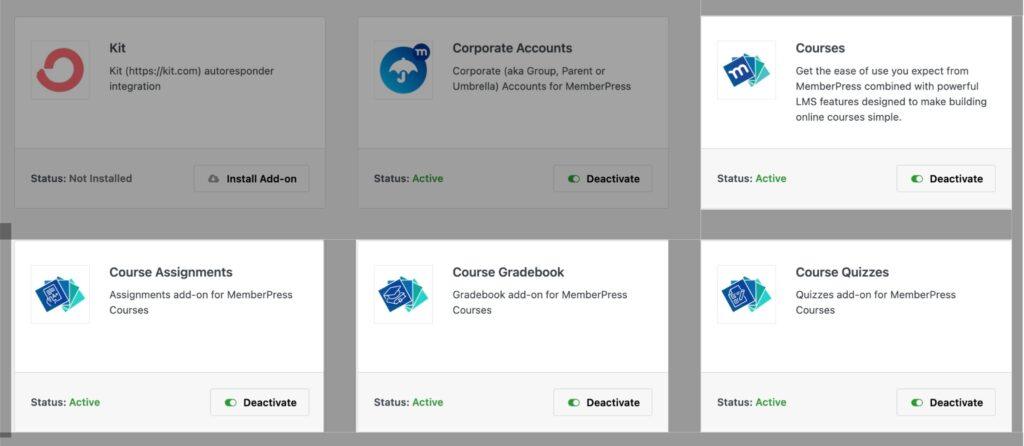
Wenn die Kurs-Add-ons aktiviert sind, sehen Sie eine neue MP-Kurse Option im WordPress-Dashboard.
2. Fügen Sie Ihren neuen Kurs hinzu
Schauen wir uns an, wie einfach es ist, einen neuen Kurs zu Ihrer WordPress-Website mit MemberPress Courses hinzuzufügen.
Gehe zu MP-Kurse > Kurse und klicken Sie Neuen Kurs hinzufügen.
Fügen Sie dann Ihren Kurstitel, eine Beschreibung und optional ein Bild für Ihren Kurs hinzu.
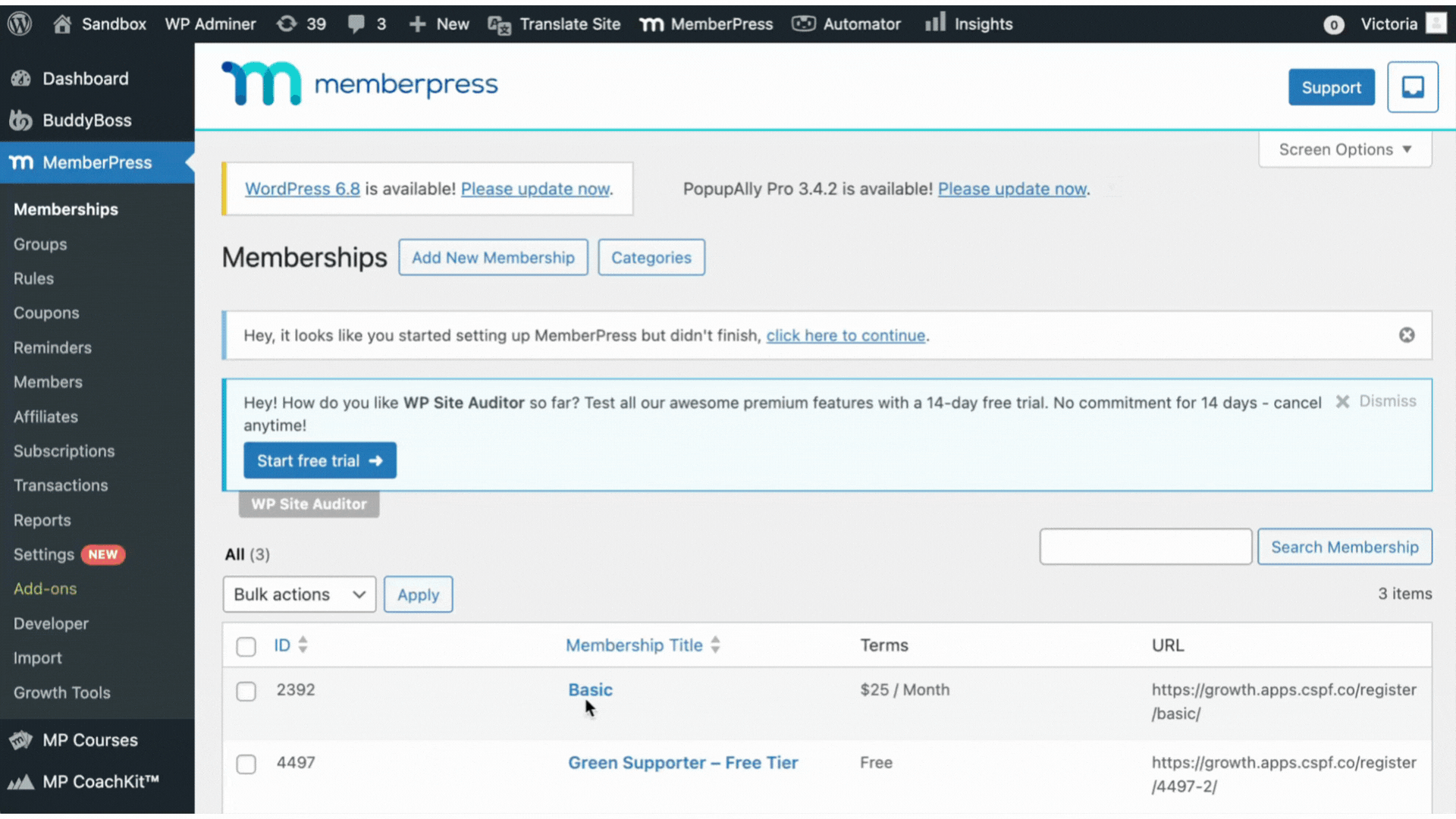
Im Menü Einstellungen auf der rechten Seite des Bildschirms sehen Sie eine Kurs auf der Sie zusätzliche Details wie Tags und Kategorien eingeben können.
Wir empfehlen Ihnen, sich die Zeit zu nehmen, diese Informationen auszufüllen, da sie Ihnen dabei helfen, Ihre Klassen zu organisieren und den Zugriff später leichter zu beschränken.
3.a. 🧩 Erstellen Sie Ihren Lehrplan mit dem Online Course Builder
Jetzt ist es an der Zeit, den Lehrplan für Ihren Online-Kurs zu erstellen!
In der Lehrplan klicken Sie auf die Registerkarte Abschnitt hinzufügen.
Abschnitte funktionieren wie Module für Ihren Kurs. Bei MemberPress-Kursen gibt es keine Begrenzung für die Anzahl der Abschnitte, die Sie hinzufügen können.
Und in jedem Abschnitt können Sie so viele Lektionen hinzufügen, wie Sie möchten!
Das heißt, Sie können Ihren Kurs in "Mikromodule", wodurch Ihre Inhalte ansprechender und leichter verdaulich werden.
Und mit den installierten Add-ons für Quiz und Aufgaben können Sie diese auch hier leicht hinzufügen. Das Ganze ist intuitiv. Sehen Sie es sich selbst an:
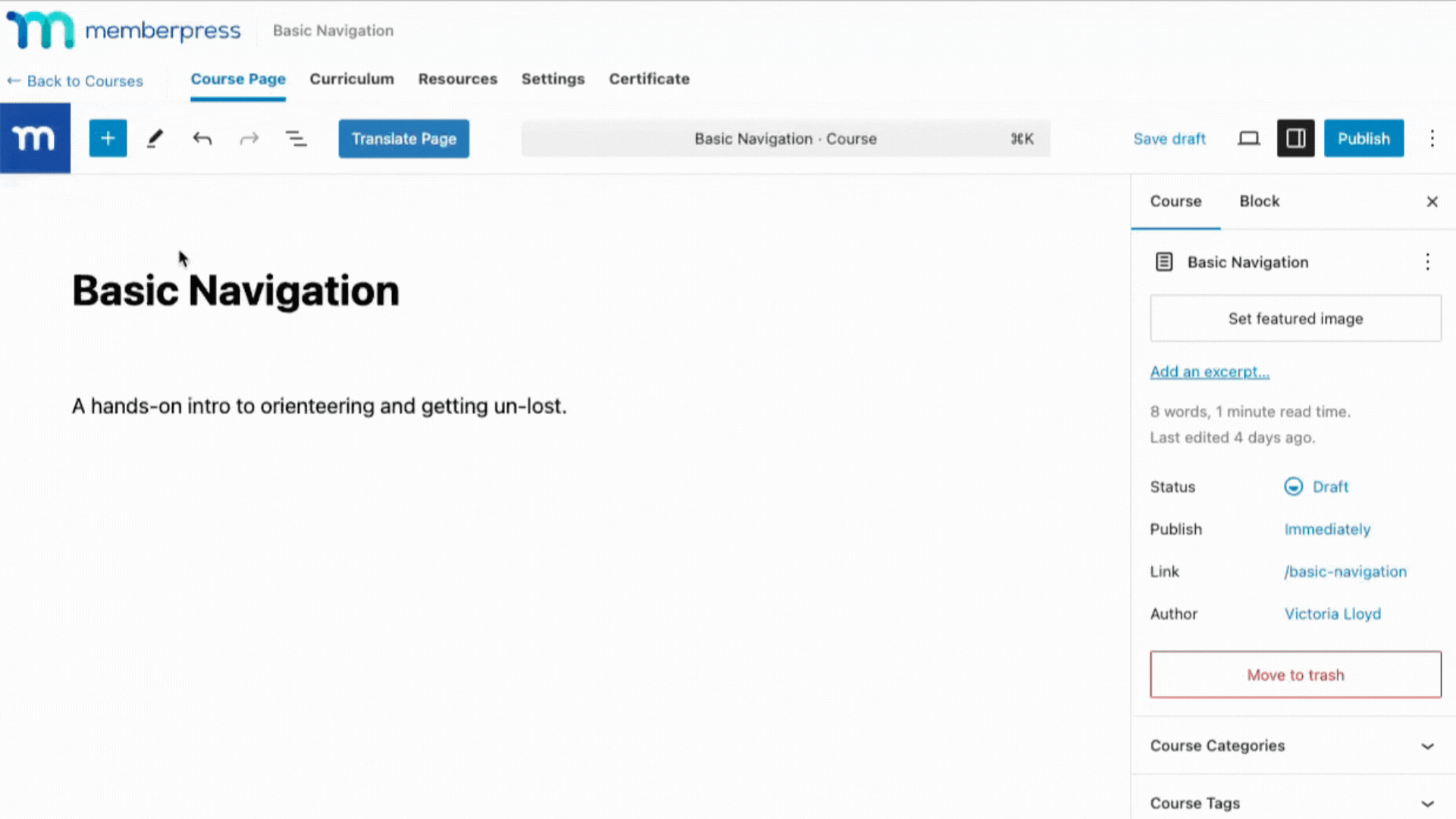
Und mit dem Drag-and-Drop-Online-Kursersteller von MemberPress können Sie die Reihenfolge der Module, Lektionen, Tests und Aufgaben in Ihrem Lehrplan ganz einfach neu anordnen, etwa so:
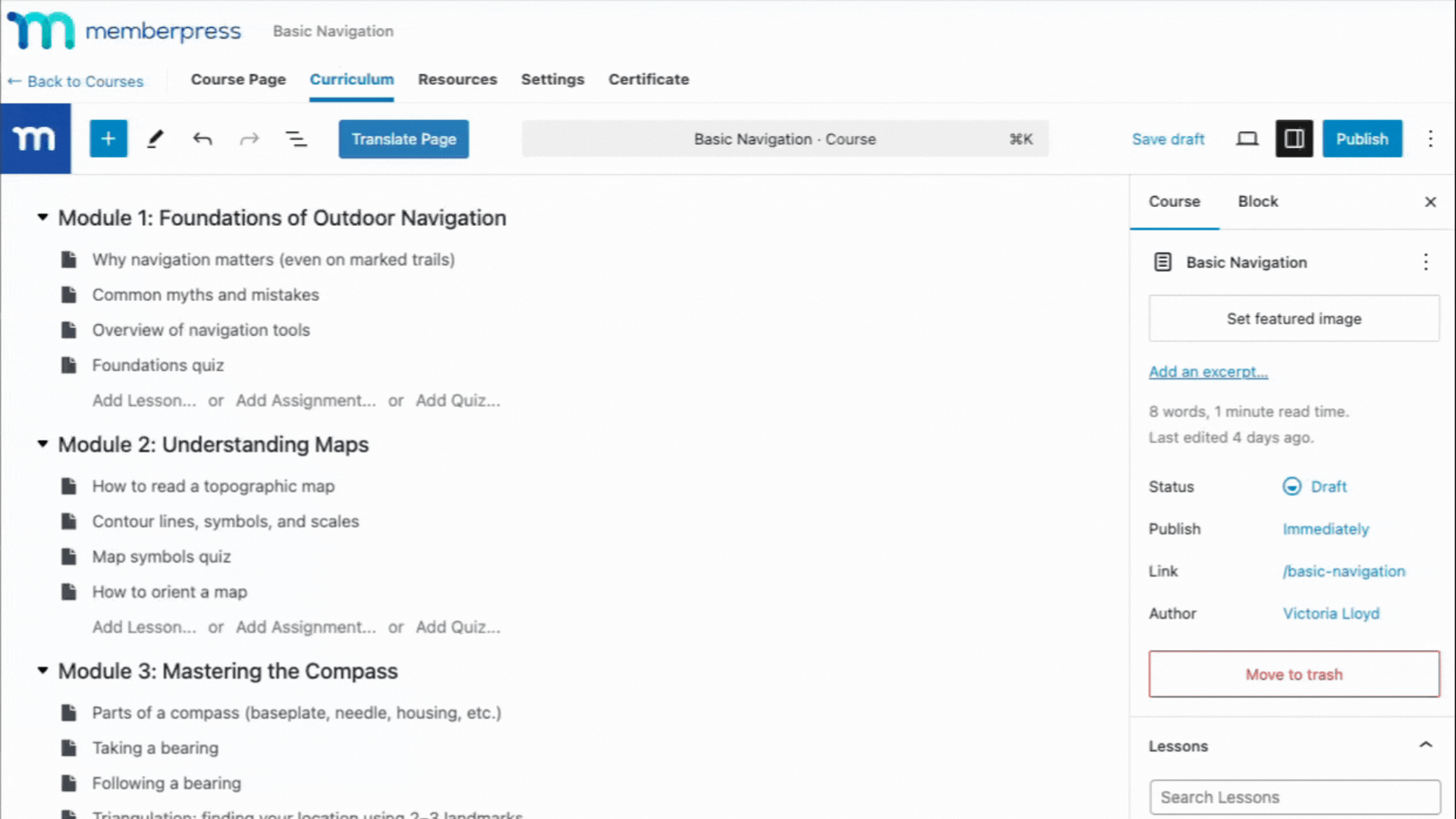
Hinweis: Bewegen Sie den Mauszeiger über jede Lektion, Aufgabe oder jedes Quiz und klicken Sie auf veröffentlichen. um die Struktur Ihres Kurses zu speichern.
3.b. Hinzufügen Ihrer Inhalte
Nach und nach werden Sie Ihre Kursinhalte zu Ihren Lektionen, Tests und Aufgaben hinzufügen wollen.
MemberPress Courses verwendet Gutenberg-Blöcke, so dass Sie völlige Flexibilität darüber haben, welche Inhalte Sie an welcher Stelle hinzufügen möchten.
Sie können Videos, Bilder, Texte, Kommentarformulare, Shortcodes, Widgets und Einbettungen einfügen - alles!
Hier sind einige Ideen:
Lektionen
Die beliebteste Art von Online-Kursen verwendet Videos, um Konzepte einfacher zu zeigen und zu erklären.
Wir empfehlen Schutz Ihrer Videoinhalte mit VdoCipher um sicherzustellen, dass sie nicht ohne Erlaubnis heruntergeladen oder weitergegeben werden können.
Vielleicht möchten Sie Ihre Videoinhalte auch mit einem Begleittext verstärken, selbst wenn es sich nur um eine Abschrift Ihres Videos handelt.
Dies kommt den verschiedenen Lernstilen entgegen und bietet den Schülern gleichzeitig eine einfache Möglichkeit, Informationen nachzuschlagen oder wichtige Notizen für ihr Studium zu machen.
Sie könnten auch in Erwägung ziehen, Downloads wie Arbeitsbücher, Checklisten oder Leitfäden als Teil Ihres Unterrichts anzubieten. Sie können dies ganz einfach mit dem MemberPress Downloads Zusatzmodul.
Quizze
Quizze sind eine großartige Möglichkeit für Lernende, ihr Wissen zu überprüfen und sicherzustellen, dass sie auf dem richtigen Weg sind. Es ist auch eine gute Option, wenn Sie als Kursanbieter den Fortschritt der Lernenden oder den Erfolg Ihrer Lernmaterialien verfolgen möchten.
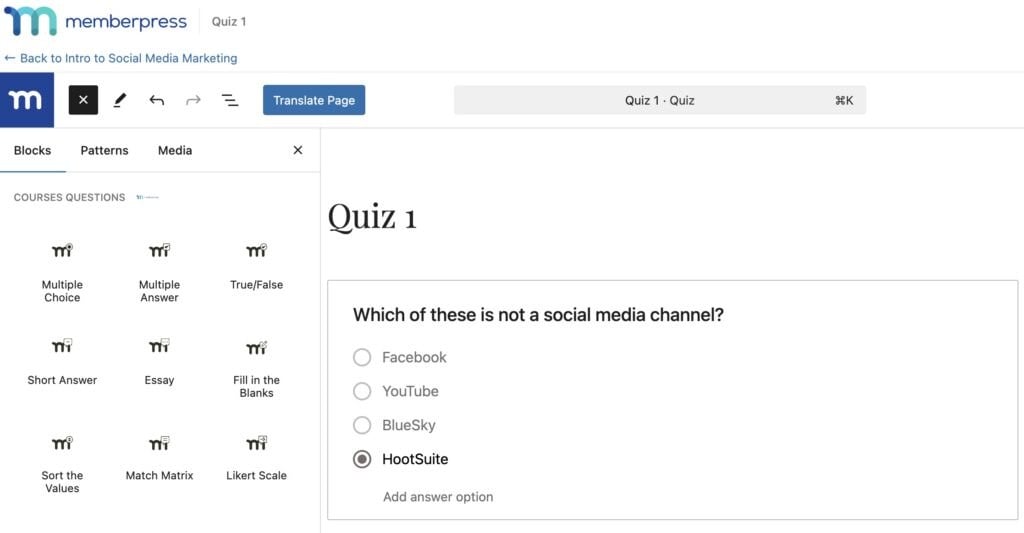
Halten Sie Ihre Schüler auf Trab, indem Sie die Art und Weise, wie Sie Ihre Fragen stellen, variieren. Wählen Sie aus 9 verschiedenen Fragetypen, darunter:
- Multiple Choice
- Richtig / Falsch
- Füllen Sie die Lücken aus
- Spiel-Matrix
- Likert-Skala
Die Quizfragen im Kurs-Quiz-Zusatzmodul von MemberPress werden automatisch benotet, so dass die Lernenden sofortiges Feedback erhalten.
Sie können auch wählen, ob Sie ihnen die Möglichkeit geben wollen, das Quiz zu wiederholen und ihre Punktzahl zu verbessern, und ob sie eine bestimmte Punktzahl erreichen müssen, bevor sie mit der nächsten Lektion fortfahren können.
Zuweisungen
Wenn Sie eine aktivere Rolle bei der Bewertung des Lernfortschritts Ihrer Schülerinnen und Schüler übernehmen und ihnen eine reichhaltigere, interaktivere Lernerfahrung bieten möchten, sind Hausaufgaben eine großartige Option!
Bei den Aufgaben in MemberPress-Kursen können die Studierenden Dateien hochladen oder einen Link aus dem Internet zu ihrem Projekt, Video, Dokument oder was auch immer Sie sich ausdenken, hinzufügen!
Auf der Registerkarte "Aufgabeneinstellungen" können Sie auswählen, welche Dateitypen Sie akzeptieren möchten, und die Anzahl der Punkte festlegen, die Ihre Schüler für ihre Aufgabe erhalten können.
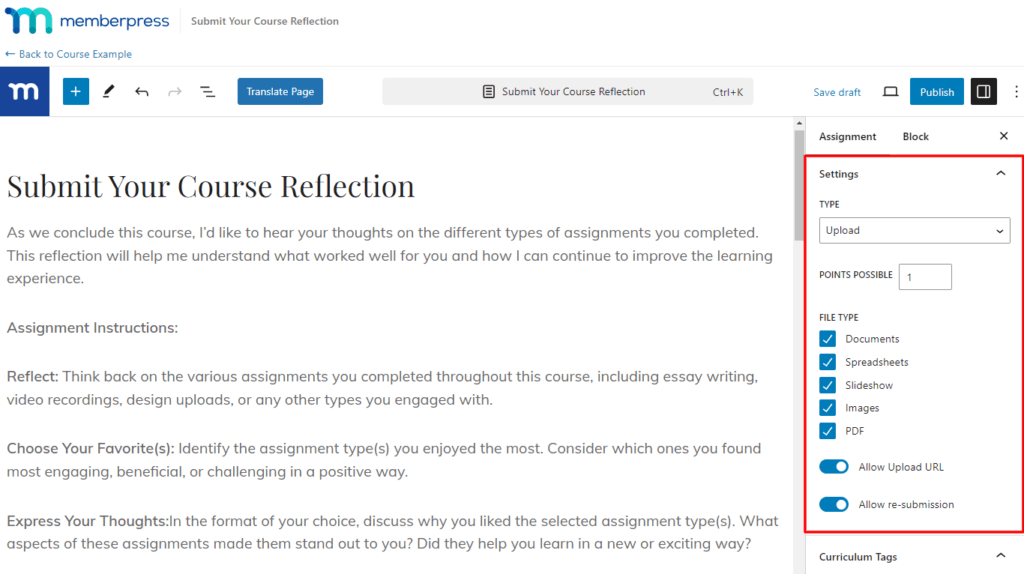
Erfahren Sie mehr über Zuweisungen und Benotung mit MemberPress-Kursen, indem Sie auf das Bild unten klicken:
Mit der großen Auswahl an Kursmaterialien können Sie jeden Online-Kurs erstellen, den Sie sich vorstellen können!
Vergessen Sie nicht, auf veröffentlichen. um Ihre Fortschritte bei der Erstellung Ihres Lehrplans zu speichern.
4. Kurszertifikate aktivieren
Wenn Sie Ihr Kursmaterial fertiggestellt haben, verpacken Sie das Ganze mit einem Abschlusszertifikat. MemberPress Kurs-Zertifikate ermöglicht es Ihnen, Ihre Schüler zu belohnen, nachdem sie einen Kurs erfolgreich abgeschlossen haben.
Nachdem Sie Ihre Lektion gespeichert haben, gehen Sie zurück zur Seite des Kurseditors und klicken Sie auf die Schaltfläche Bescheinigungen Registerkarte. Dort sehen Sie eine Aktivieren Sie die Zertifizierung für diesen Kurs Registerkarte. Klicken Sie auf diese Registerkarte, um die Optionen zur Anpassung der Zertifizierung anzuzeigen:
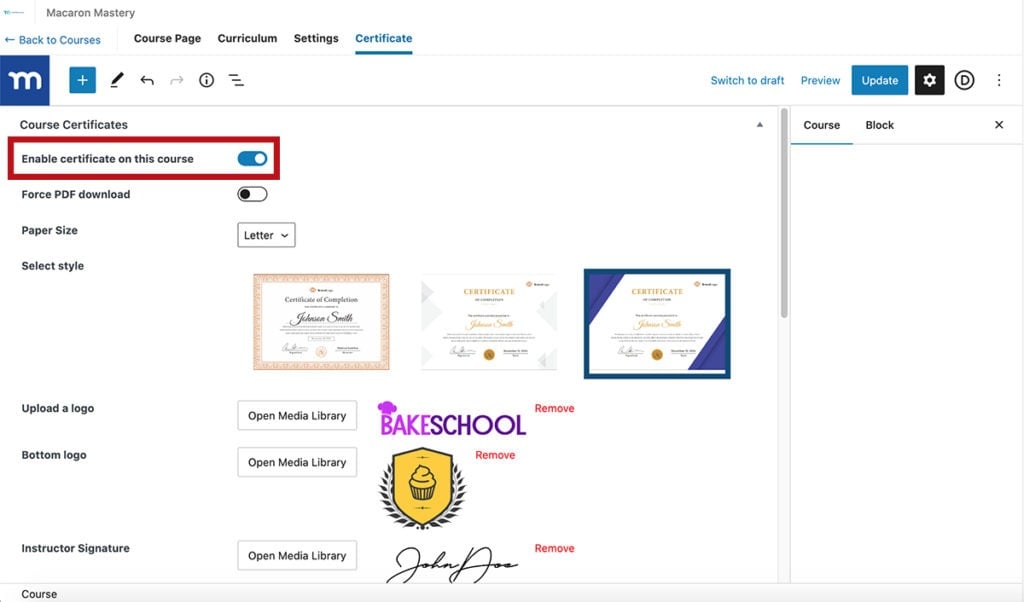
Hier können Sie einen Zertifikatsstil wählen und das Zertifikat mit Ihrem Firmenlogo, Ihrer Unterschrift als Kursleiter und vielem mehr personalisieren.
5. Verwalten Sie Ihre Einstellungen und Zugriffsregeln
Jetzt ist es an der Zeit, die harte Arbeit des Kursaufbaus zu Geld zu machen!
Gehen Sie zum Einstellungen im Kurseditor und schalten Sie die In die Kursliste aufnehmen Einstellung. MemberPress erstellt automatisch eine Kurse URL-Slug, über den die Nutzer auf Ihre Bildungsinhalte zugreifen können:
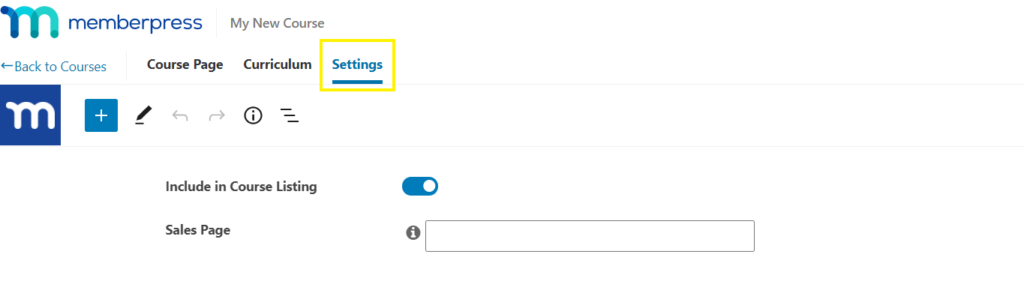
Um diese Seite sichtbar zu machen, müssen Sie sie dem Hauptmenü über Erscheinungsbild > Menüs.
Wenn Sie Ihren Online-Kurs verkaufen oder den Zugang zu ihm anderweitig beschränken möchten, müssen Sie einige zusätzliche Schritte unternehmen. In diesem Fall müssen sich die Teilnehmer registrieren und bezahlen, bevor sie die Lektionen ansehen können.
Fügen Sie die URL für die Anmeldeseite Ihrer Klasse im Feld Verkaufsseite Feld. Unbefugte Nutzer, die versuchen, auf Ihren Kurs zuzugreifen, werden hierher weitergeleitet, damit sie sich anmelden können.
Gehen Sie nun zurück zu Ihrem Dashboard und navigieren Sie zu MemberPress > Regeln damit Sie Ihren neuen Kurs einschränken können. Am einfachsten geht das mit Hilfe von Tags oder Kategorien.
Klicken Sie auf Neu hinzufügen, dann gehen Sie zu Geschützter Inhalt:
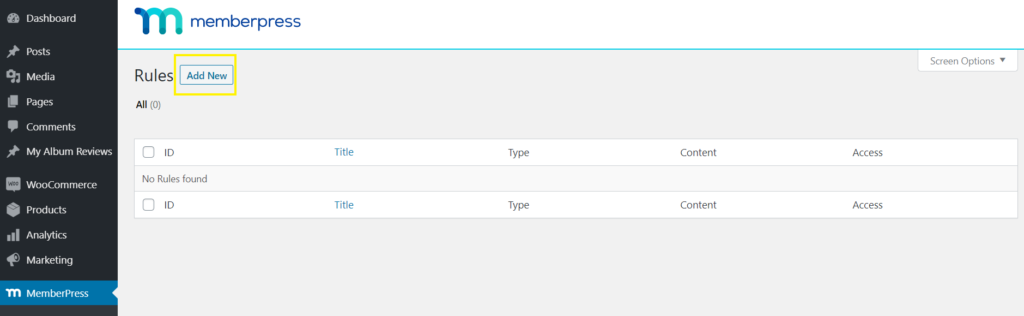
Wählen Sie aus dem Dropdown-Menü Alle Inhalte mit Kurs-Tagwenn Sie Ihren Kurs auf der Grundlage dieser Taxonomie einschränken möchten. Sie können auch einen einzelnen Kurs, alle Inhalte oder andere Optionen schützen, wenn Sie dies wünschen:
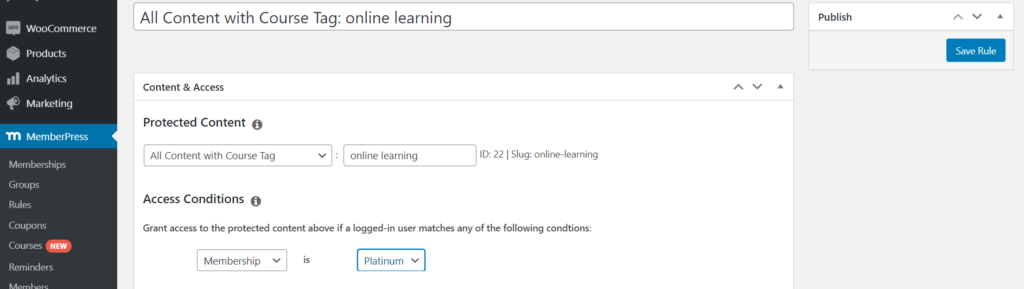
Geben Sie dann die Kennzeichnung für den zu schützenden Kurs ein und fahren Sie fort mit Zugangsbedingungen, wo Sie ausgewählten Mitgliedsstufen oder Einzelpersonen Zugang gewähren können. Klicken Sie auf Regel speichern wenn Sie fertig sind.
Schlussfolgerung
Wie Sie sehen, bietet Ihnen MemberPress Courses alles, was Sie brauchen, um professionelle, ansprechende Online-Kurse direkt in WordPress zu erstellen - ohne Plattform eines Drittanbieters, ohne umständliche Integrationen und ganz ohne Programmieraufwand.
Zu den herausragenden Funktionen gehören flexible Lehrplangestaltung, Tests, Aufgaben, Zertifikate und leistungsstarke Zugriffsregeln. All das hilft Ihnen, mit Zuversicht zu erstellen, zu lehren und zu verdienen.
Wenn Sie also darüber nachgedacht haben, Ihren eigenen Kurs zu starten oder Ihre bestehenden Inhalte auf die nächste Stufe zu heben, hat MemberPress Courses das Richtige für Sie.
Sind Sie bereit, Ihr Fachwissen in Einkommen zu verwandeln? Beginnen Sie noch heute mit MemberPress-Kursen zu bauen.

Holen Sie sich MemberPress noch heute!
Lassen Sie sich für die von Ihnen erstellten Inhalte bezahlen.
Haben Sie Fragen zum MemberPress Online-Kursplaner? Lassen Sie es uns im Kommentarbereich unten wissen!
Wenn Sie diesen Artikel hilfreich fanden, folgen Sie uns auf Facebook, Twitter, Instagramund LinkedIn!
Melden Sie sich außerdem für unseren E-Mail-Newsletter oben rechts in diesem Beitrag an, um weitere Insider-Tipps zum Betrieb einer monetarisierten Website zu erhalten und MemberPress optimal zu nutzen.

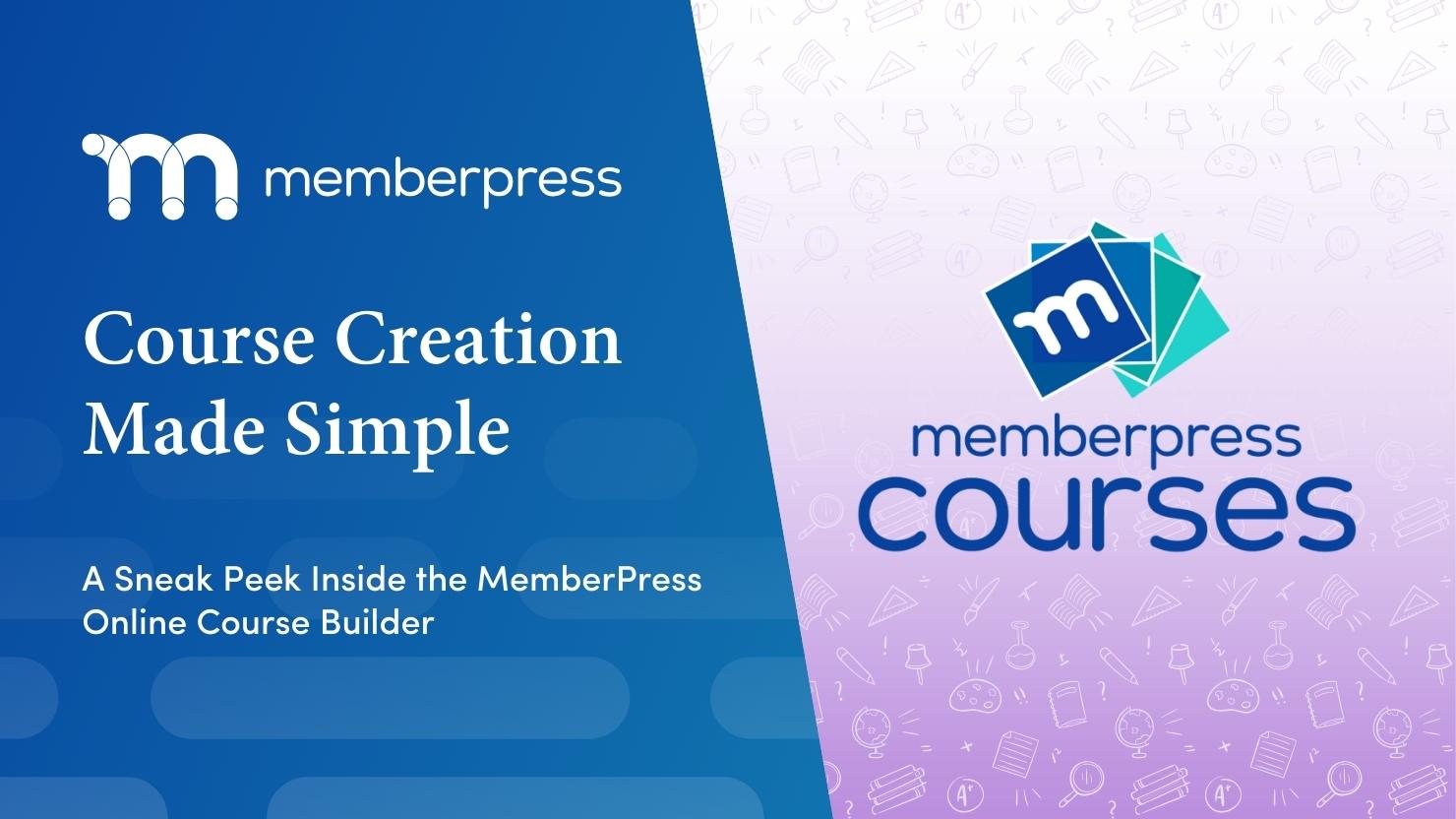
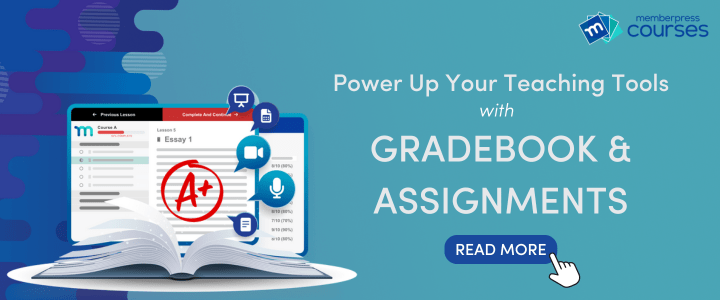











Wir denken ernsthaft darüber nach, einige Videokurse auf unserer Website zu erstellen. Können Sie mit diesem Modul Videokurse erstellen?
Ja, Sie können Videos in Ihre Lektionen einbetten, wie Sie es mit jeder anderen WordPress-Seite oder jedem anderen Beitrag tun würden. Ich hoffe, das hilft!
Ich habe Schulungspräsentationen, die ich für die Erstellung eines Kurses verwenden möchte. Können PowerPoint-Präsentationen in der Kurserstellung verwendet werden?
Hallo Kristen,
Sie können eine Powerpoint-Präsentation als PDF-Datei exportieren und in Kursseiten einbetten. Sie können auch Slideshare-Präsentationen einbetten 🙂 Hoffentlich hilft das!
Ich habe das Elementor Add-on in Memberpress aktiviert. Aber es scheint, dass der Course Builder es nicht implementiert. Gibt es etwas, das ich tun muss, um meine Kurse mit Elementor bearbeiten zu können?
Danke!